Конвертиране на MP4 в 3GP онлайн
Често потребителите, които желаят да променят видеоформата, идват в помощ на различни програми и услуги, които им позволяват да направят това без много усилия. Процесът на преобразуване ще помогне не само за намаляване на разделителната способност на файла, но и за намаляване на крайния обем. Днес, използвайки примера на две онлайн услуги, ще анализираме конвертирането на MP4 към 3GP.
Конвертиране на MP4 в 3GP
Процесът на преобразуване няма да отнеме много време, ако видеото не е много дълго, най-важното е да се намери правилният уеб ресурс и да се качи видеото там. Всички налични сайтове работят на същия принцип, но всеки има свои характеристики, поради което предлагаме да научите повече за тях.
Метод 1: Convertio
Convertio е безплатна онлайн услуга, която ви позволява да конвертирате различни файлови формати безплатно и без регистрация. С поставената днес задача той също върши отлична работа и целият процес изглежда така:
Отидете на уебсайта на Convertio
- На началната страница на сайта кликнете върху един от бутоните, за да заредите видеоклипа. Можете да го добавите от онлайн хранилището, да вмъкнете директна връзка или да изберете видеоклип, който се намира на компютъра.
- Достатъчно е да маркирате необходимия файл и да кликнете върху „Отвори“ .
- В същото време можете да конвертирате няколко обекта едновременно, а ако е необходимо, да ги изтеглите веднага.
- След това трябва да изберете окончателния формат, в който ще се осъществи преобразуването. Кликнете върху стрелката надолу, за да отворите изскачащо меню.
- Тук, в раздела "Видео", изберете "3GP" .
- Остава само да започне конвертирането, като кликнете върху съответния бутон, маркиран в червено.
- Фактът, че преобразуването е приключило, ще бъде посочен с активирания зелен бутон „Изтегляне“ . Кликнете върху него, за да започнете изтеглянето.
- Сега имате един и същ видеоклип на вашия компютър само в 3GP формат.
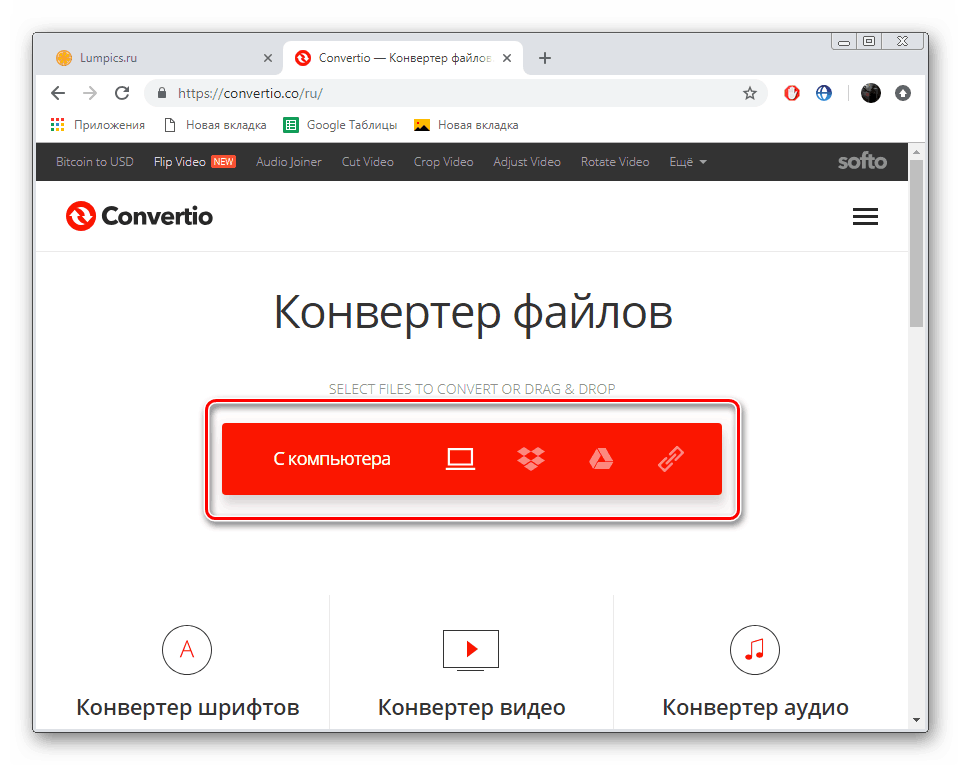
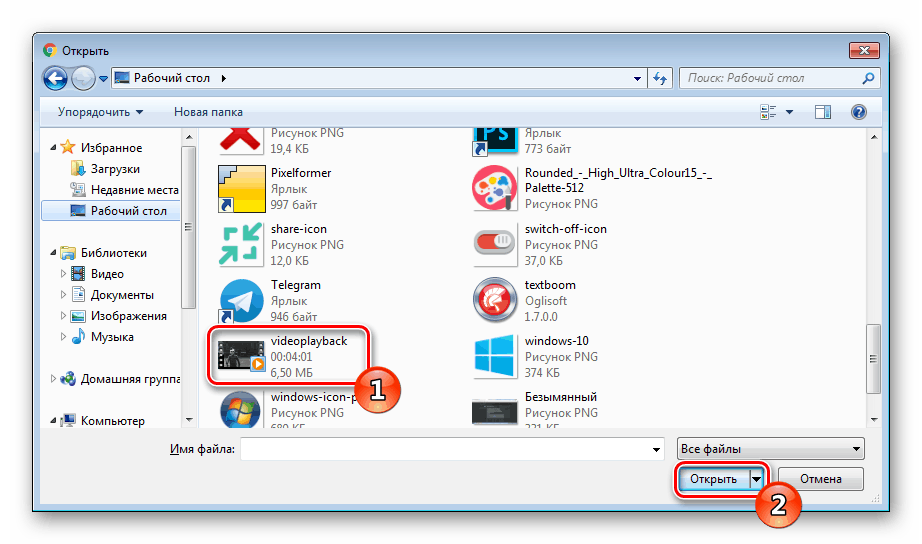
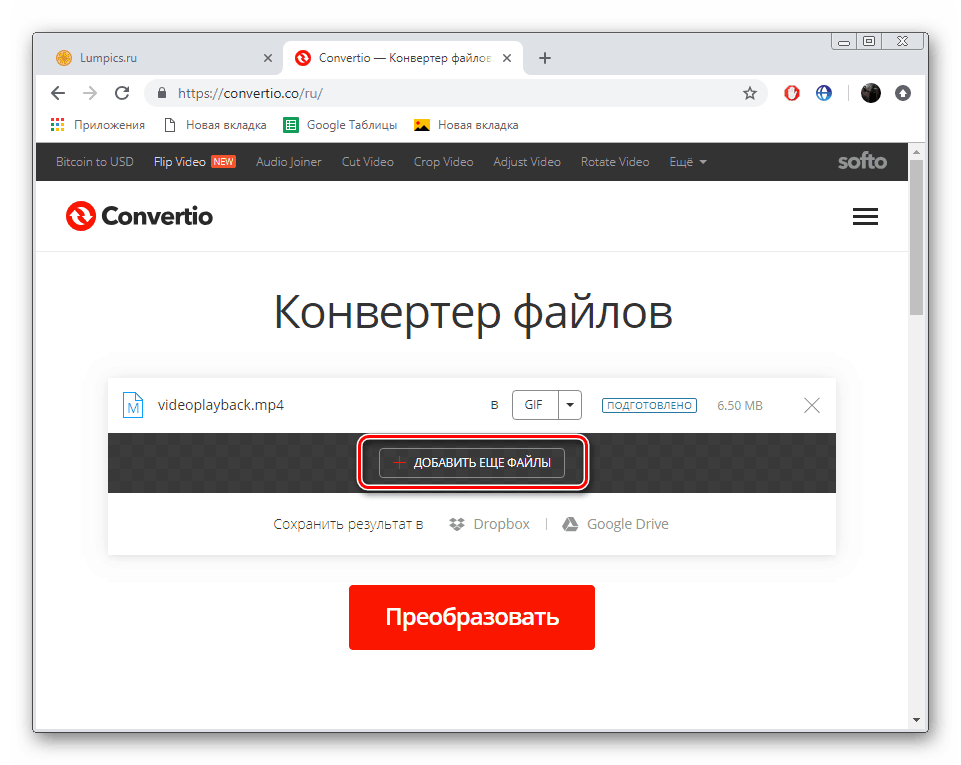
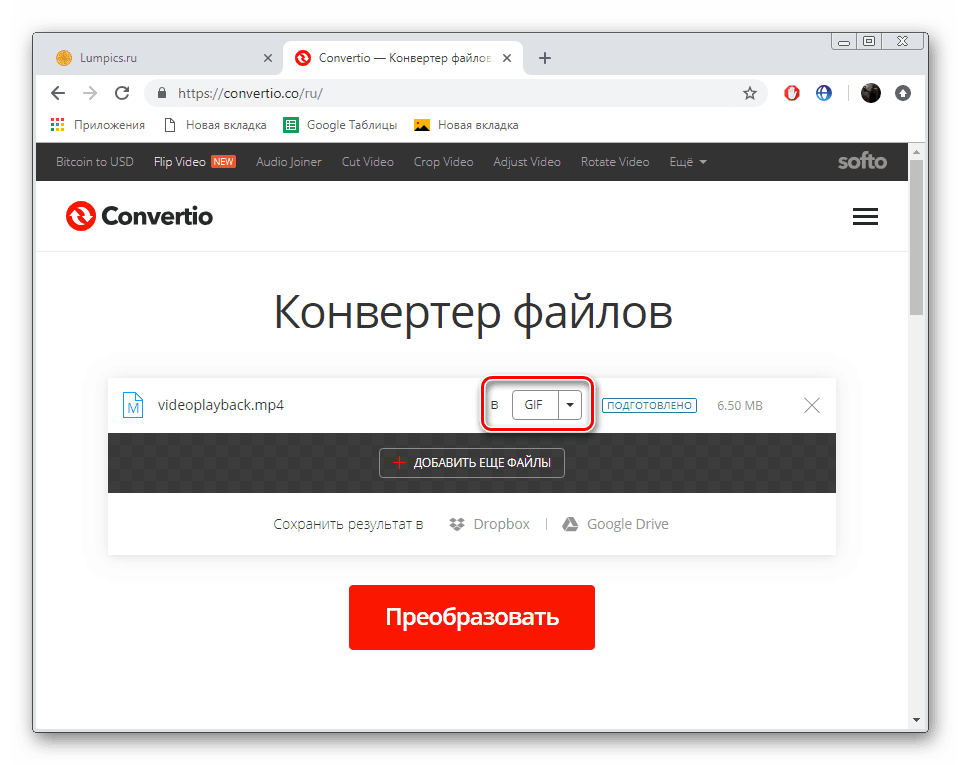
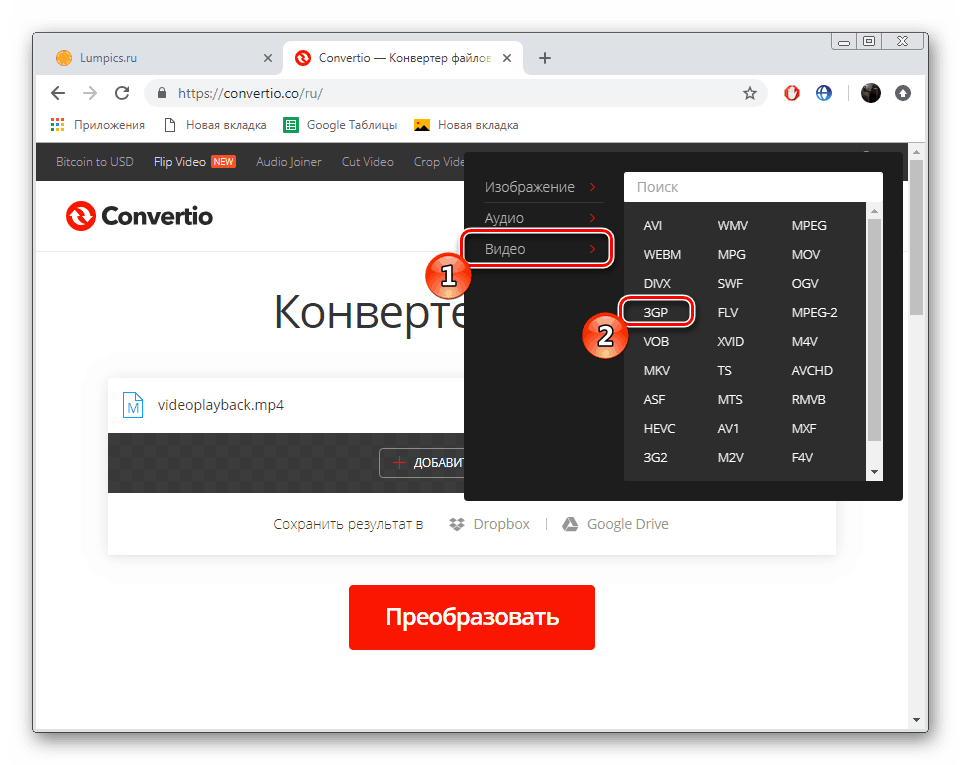
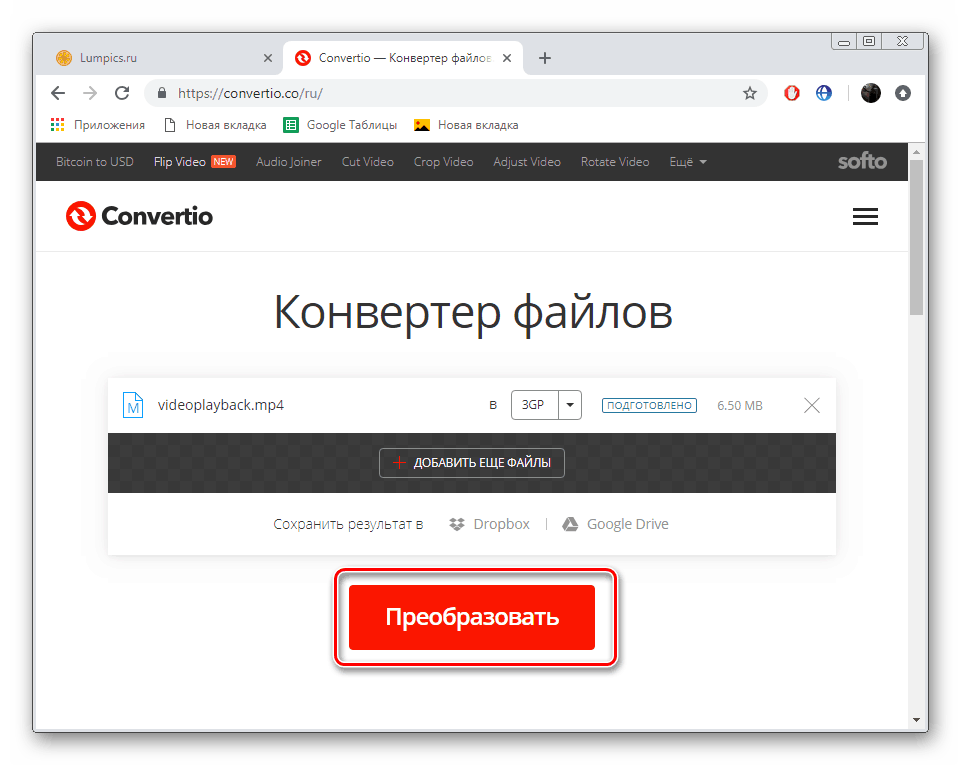
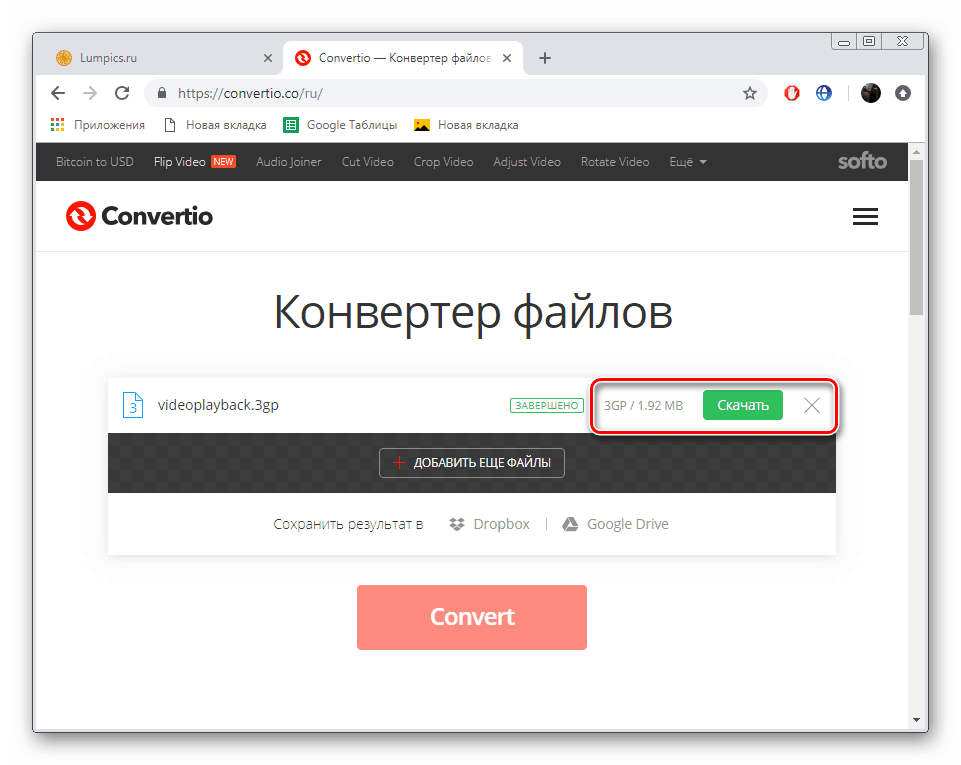
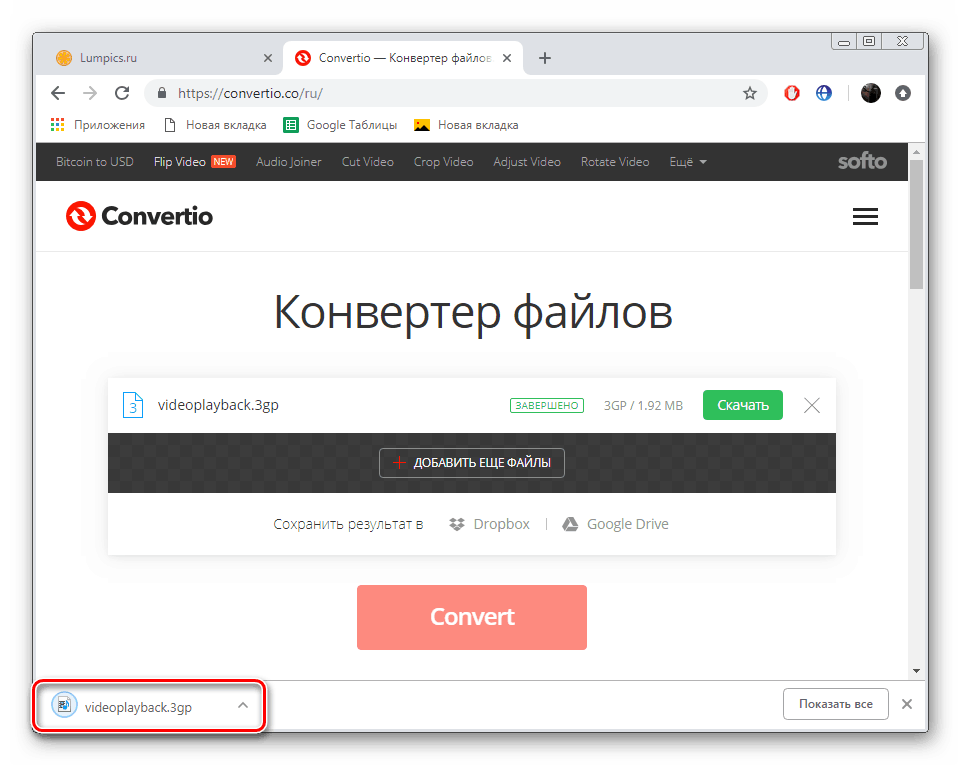
Докато четете инструкциите, може да сте забелязали, че Convertio не предоставя никакви допълнителни настройки, които да ви позволят да промените размера на обекта или на битрейта. Ако трябва да извършите тези действия, съветваме ви да обърнете внимание на следващата част от нашата статия.
Метод 2: Онлайн конвертиране
Сайтът Online-Convert работи на същия принцип като Convertio, само интерфейсът е малко по-различен и има допълнителни опции за конвертиране, които вече бяха споменати по-горе. Можете да конвертирате записа, като направите следното:
Отидете на уебсайта за онлайн конвертиране
- Отворете главната страница на ресурса за онлайн конвертиране чрез всеки удобен уеб браузър и изберете категорията „Конвертирай в 3GP“ в панела вляво.
- Качете или плъзнете файлове от компютъра си или използвайте облачно хранилище - Google Диск, Dropbox. Освен това можете да посочите директна връзка към видеоклипа в интернет.
- Сега трябва да зададете разделителната способност на окончателния файл - неговият размер ще зависи от него. Разгънете изскачащото меню и изберете подходящата опция.
- В раздела "Разширени настройки" можете да промените скоростта на предаване, да изтриете звука, да промените аудиокодека, честотата на кадрите и да отрежете видеото, оставяйки само определен фрагмент, да го отразявате или завъртате.
- Трябва да се регистрирате, ако искате да запазите профила за настройки.
- След завършване на редактирането, кликнете върху бутона "Старт на реализациите" .
- Ако процесът отнеме много време, маркирайте съответното поле, за да получите известие за неговото приключване.
- Изтеглете файла или архива с него, като щракнете върху съответния бутон.
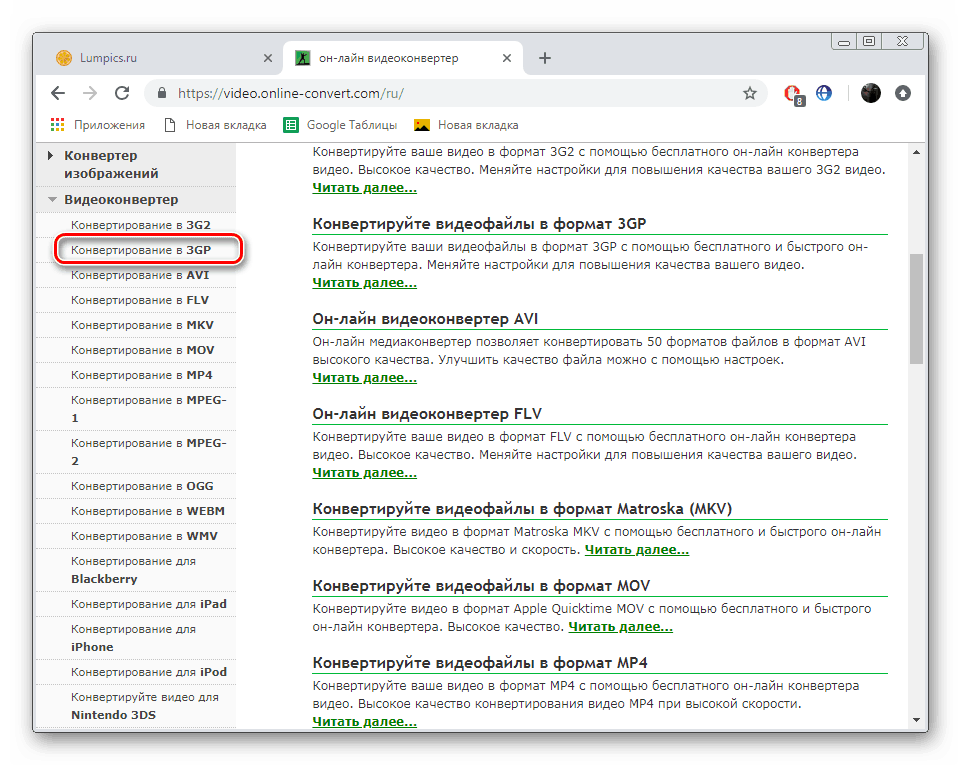
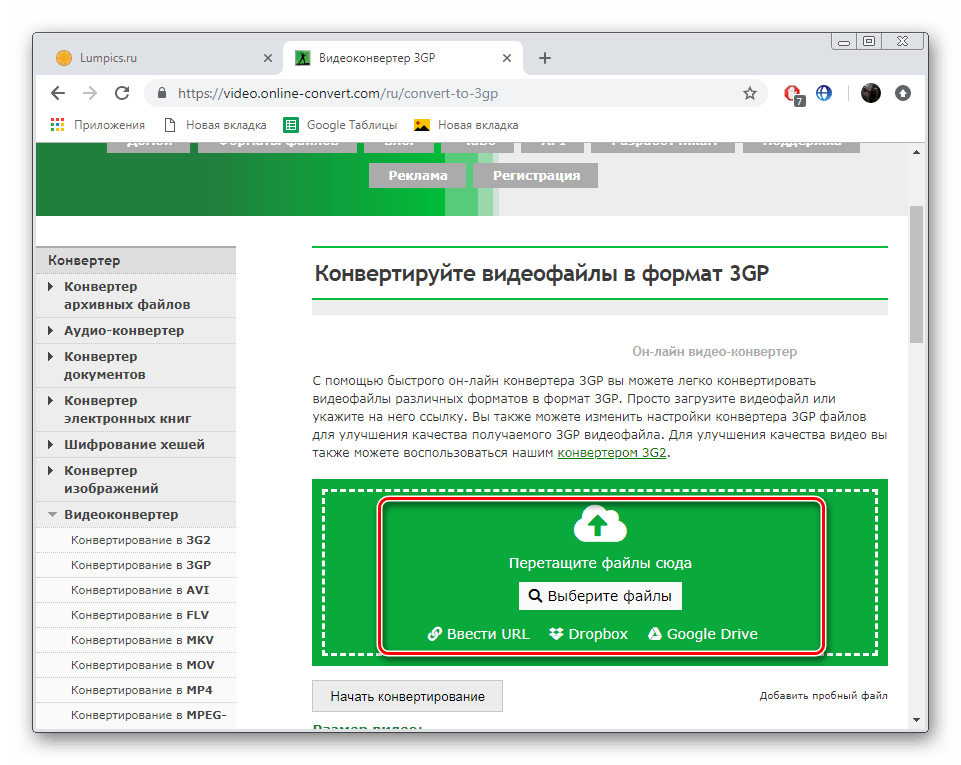
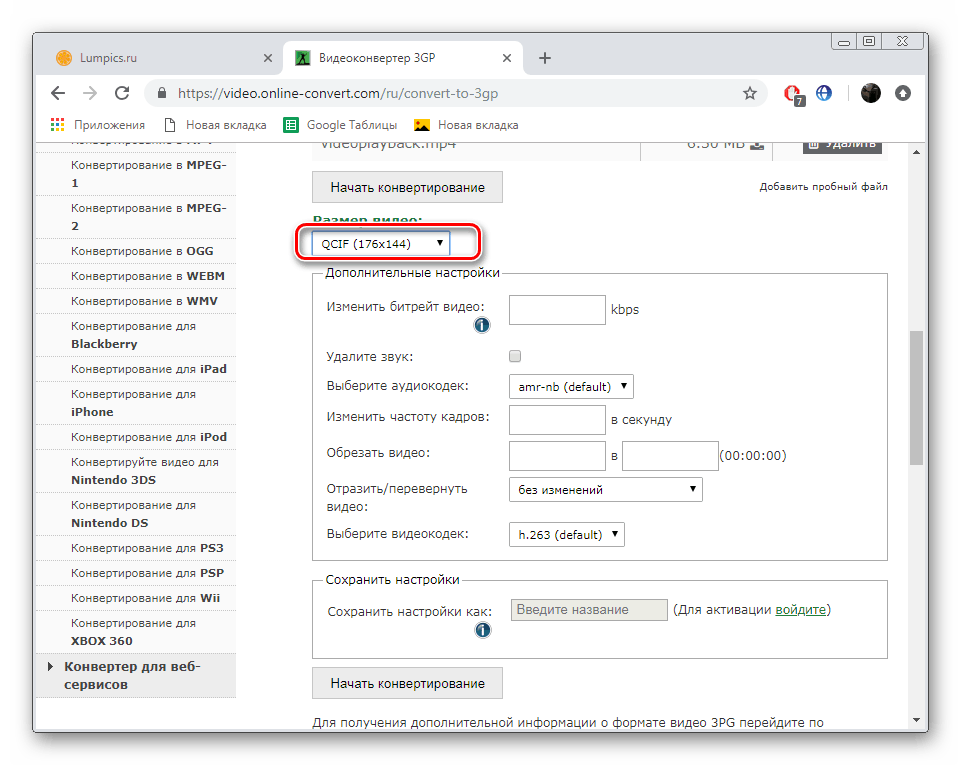
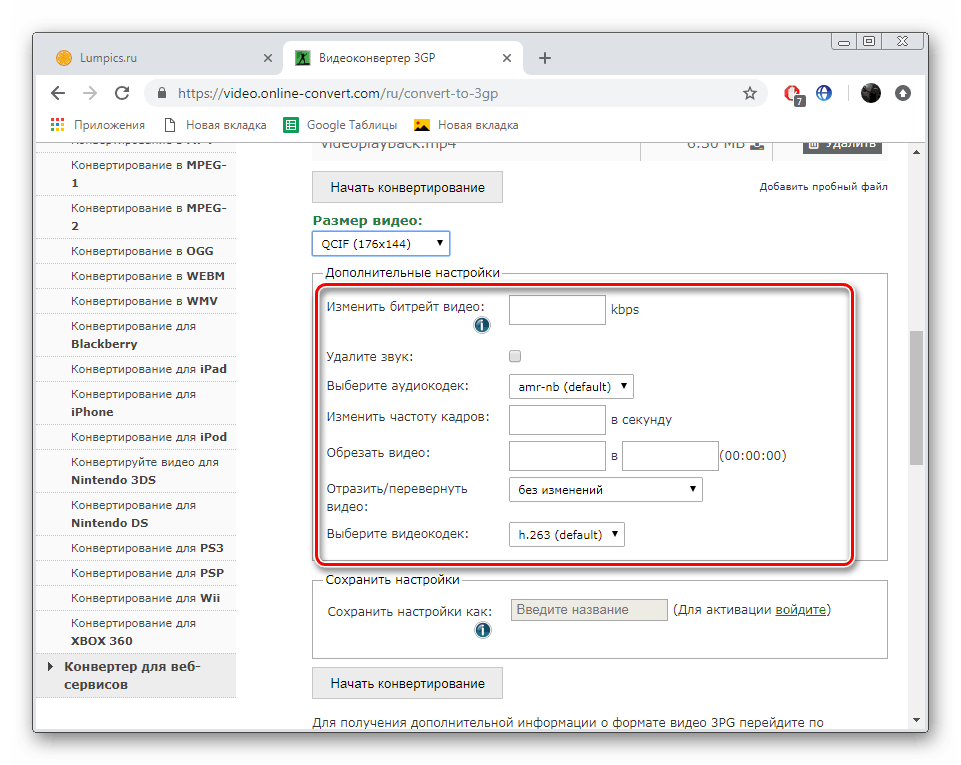
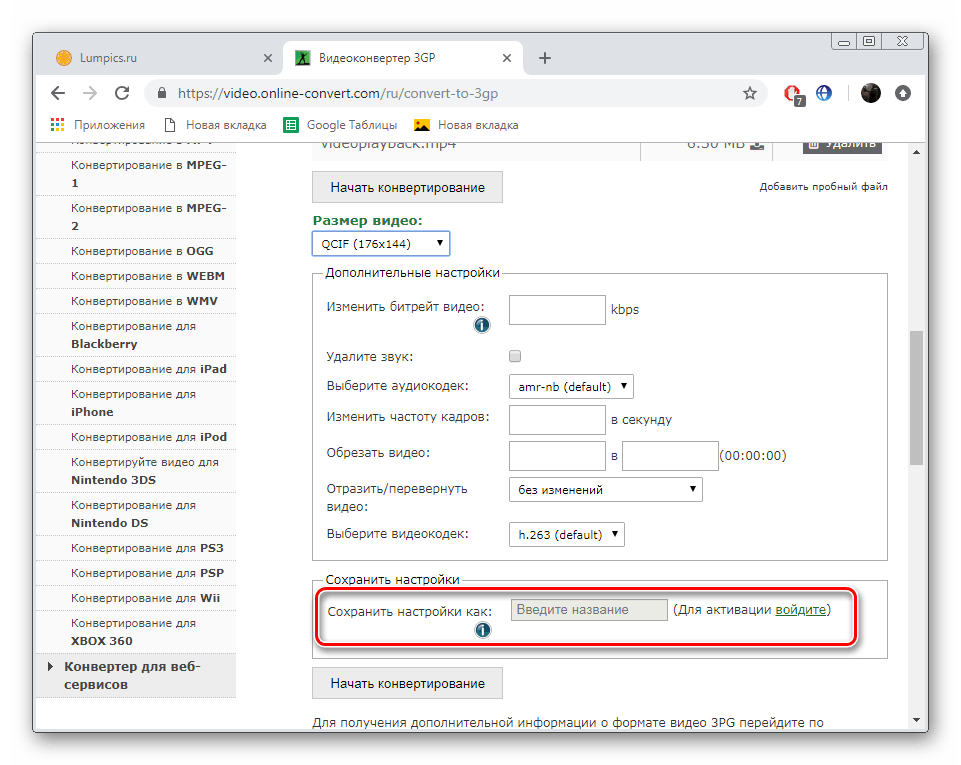
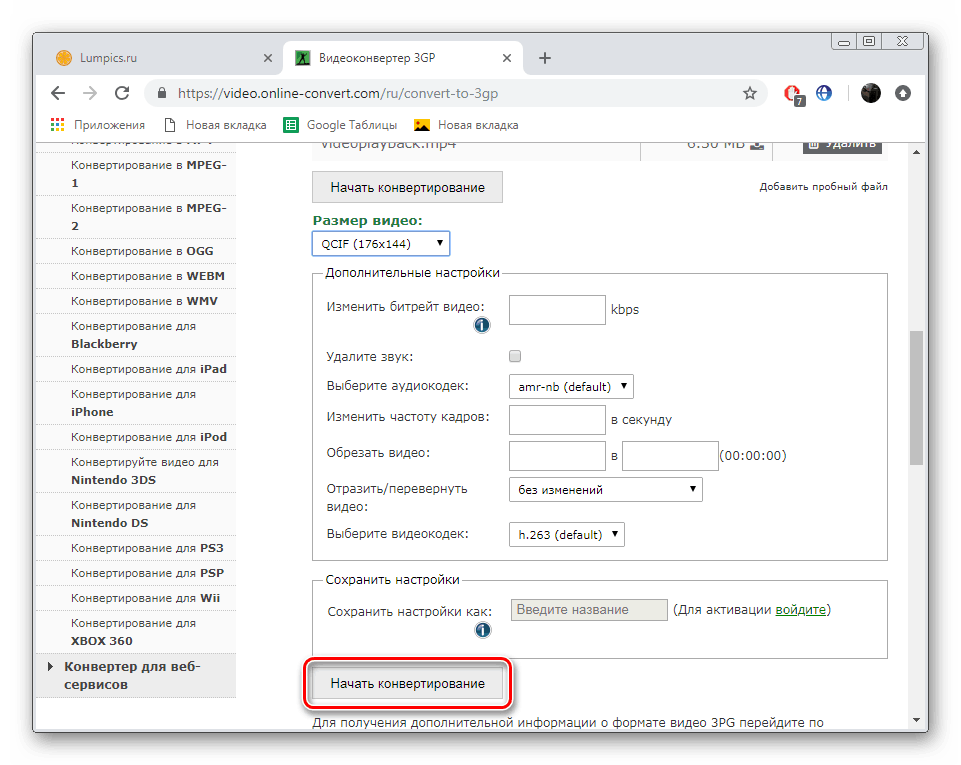
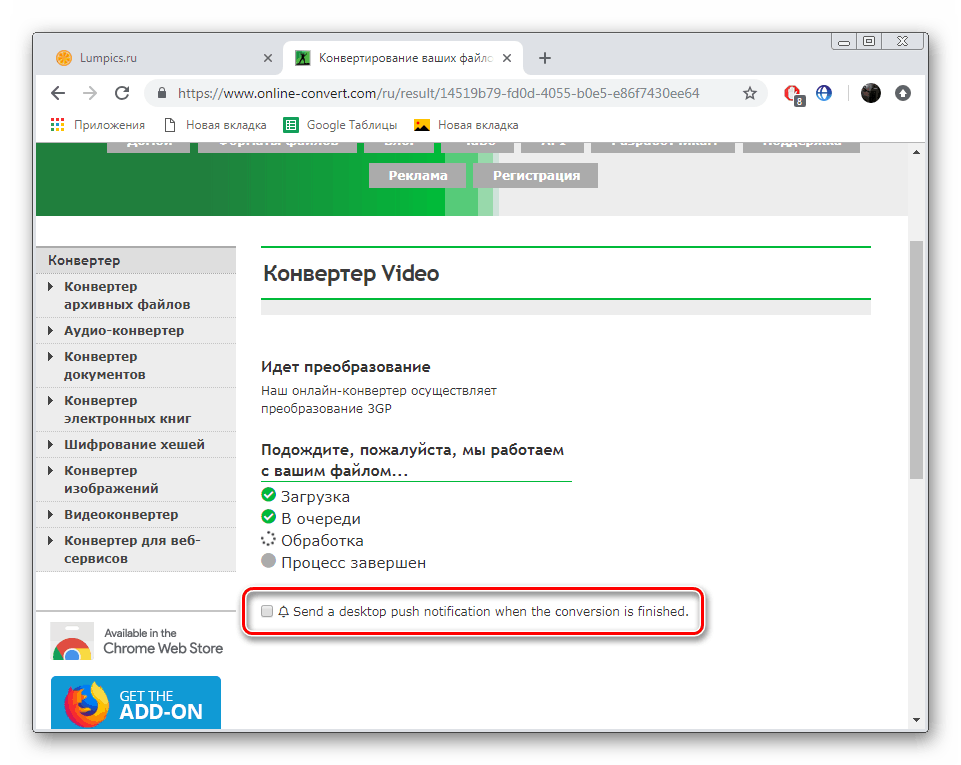
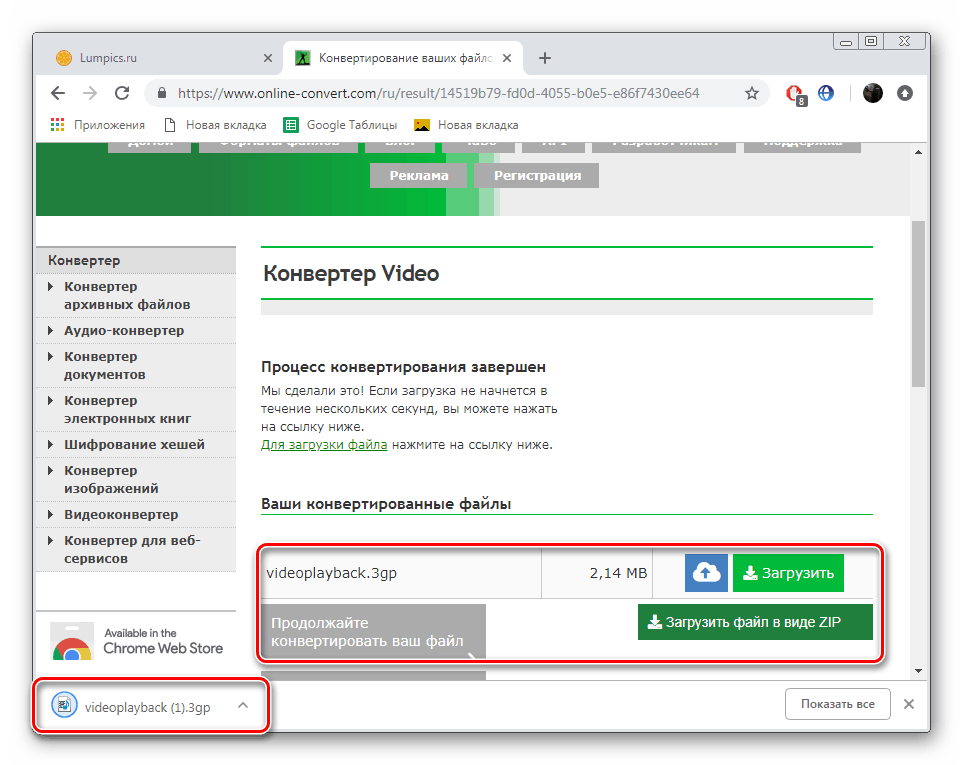
Ако не ви харесва никаква онлайн услуга или не ви харесва, препоръчваме ви да използвате специален конвертиращ софтуер. Подробни инструкции за тяхното използване могат да бъдат намерени в другия ни материал по следния линк.
Още подробности: Конвертиране на MP4 в 3GP
Преобразуването на видео в MP4 формат в 3GP не е трудно дори и за неопитен потребител, който само трябва да изпълни минималния брой действия, всичко останало се извършва автоматично от избраната услуга.